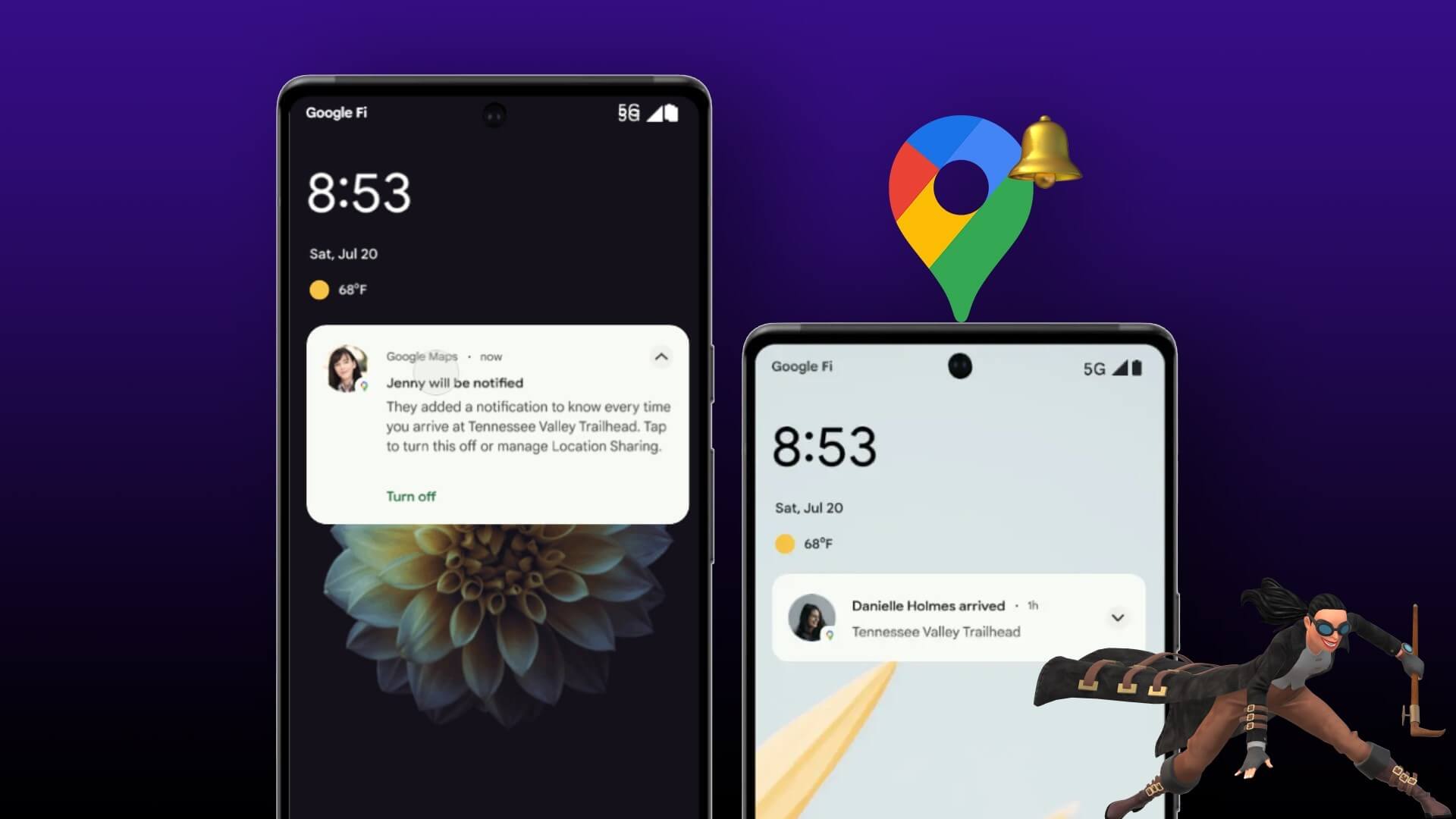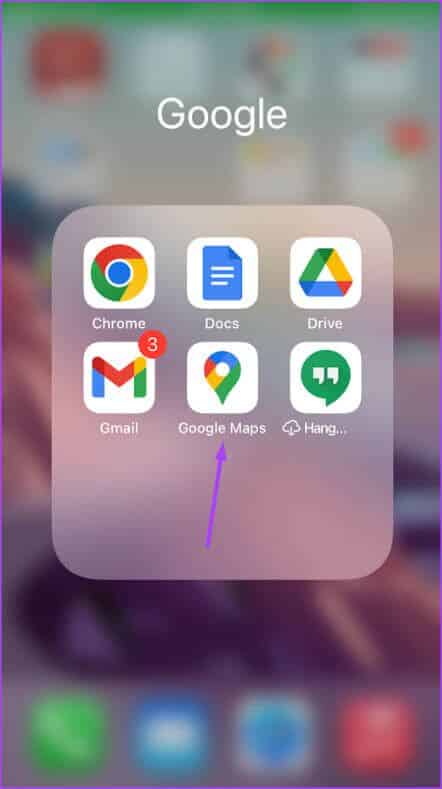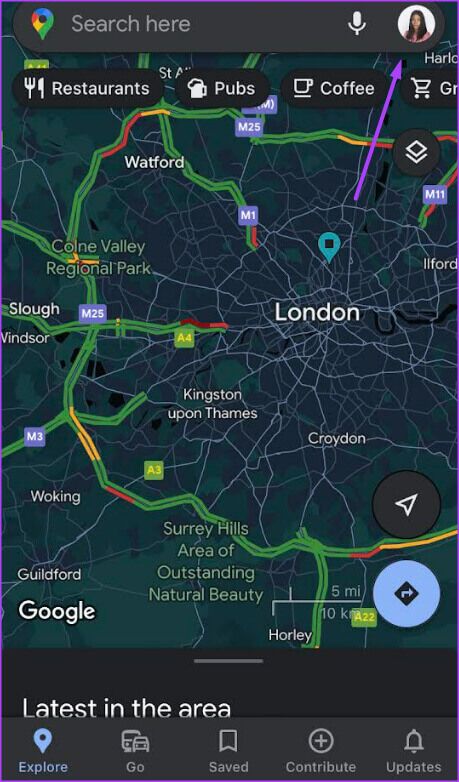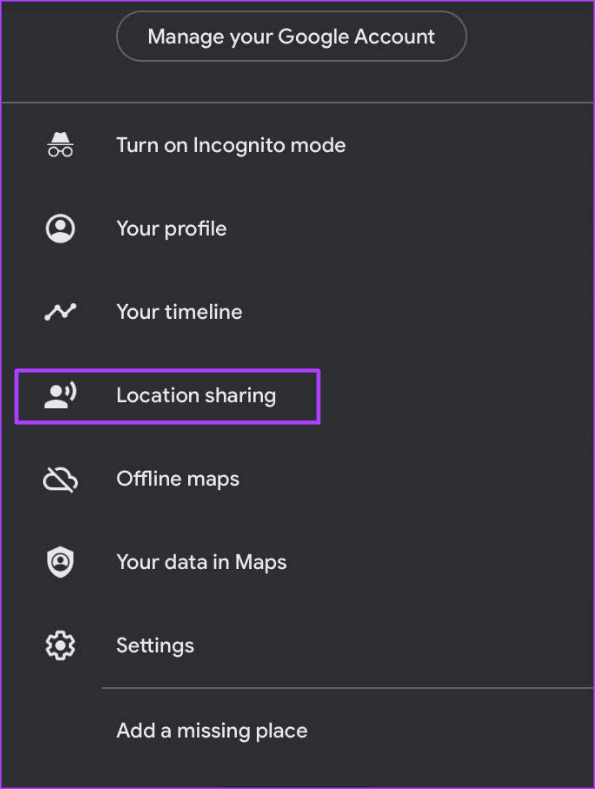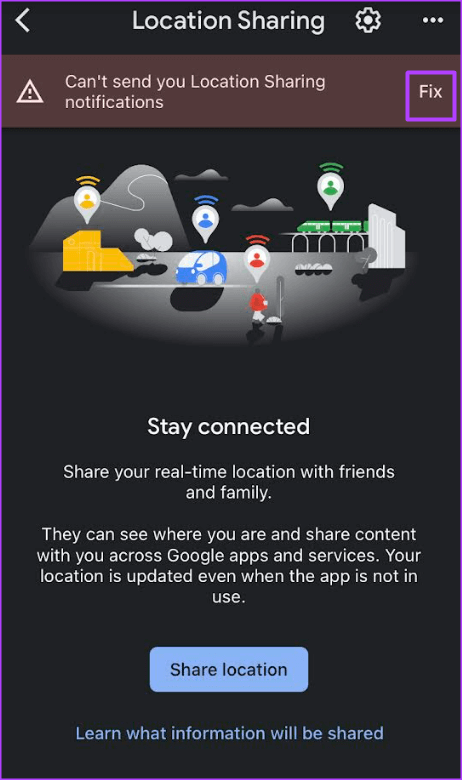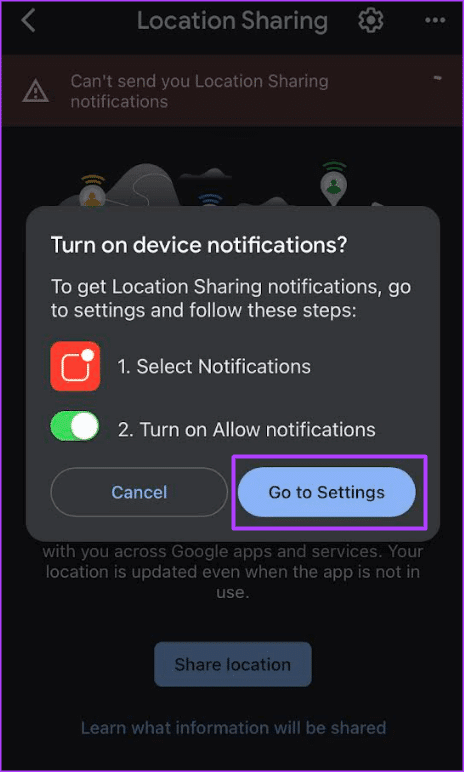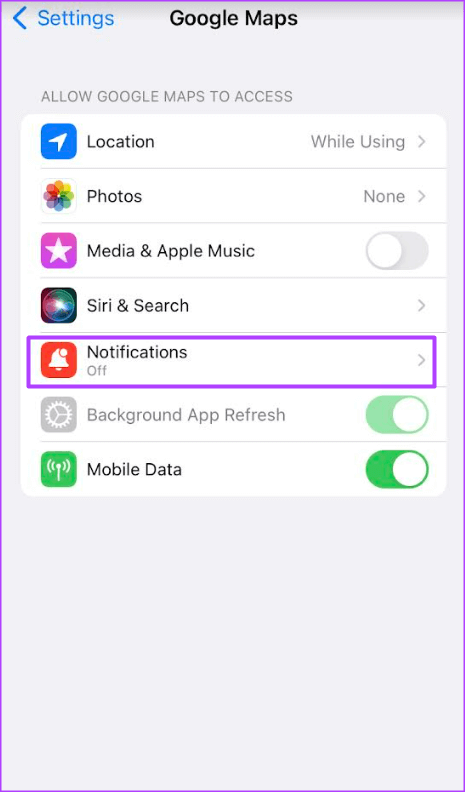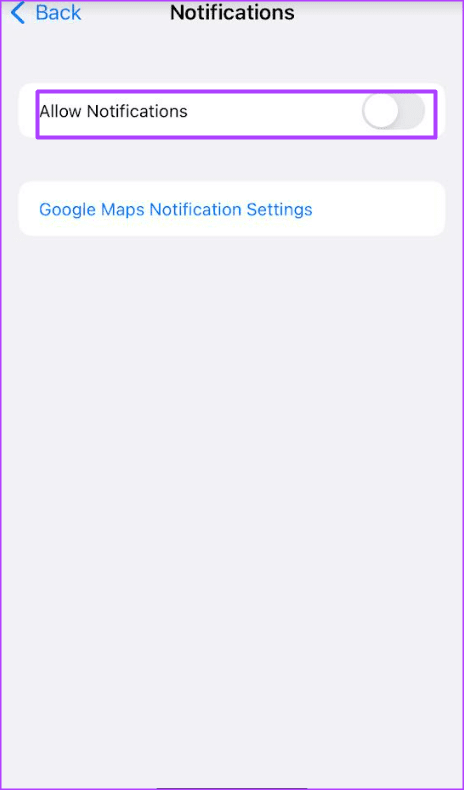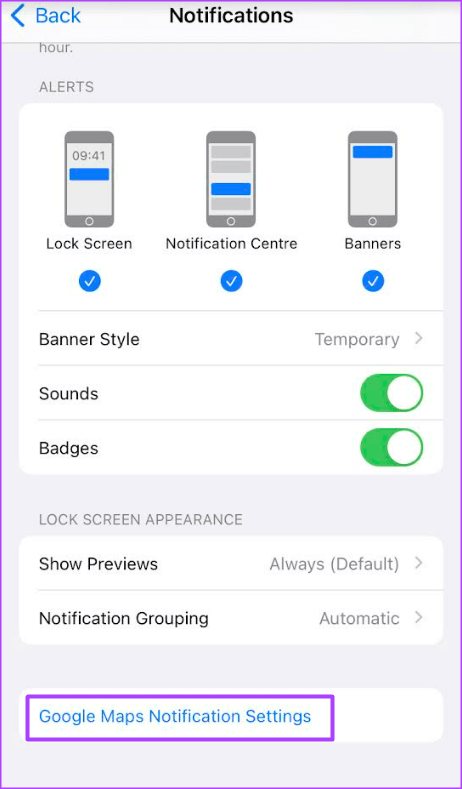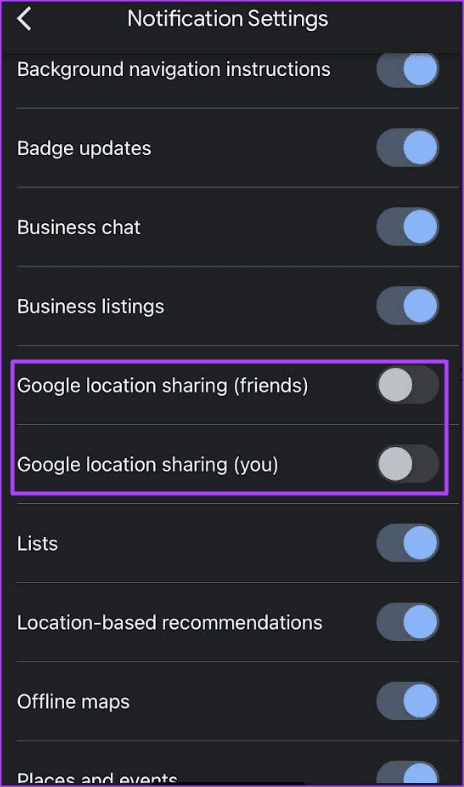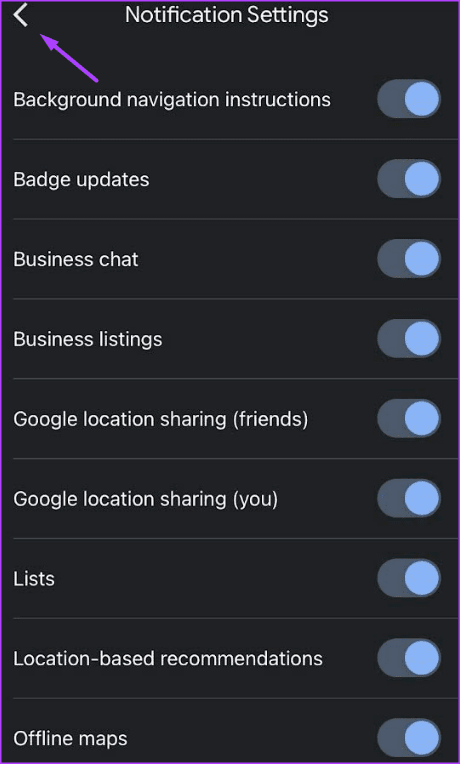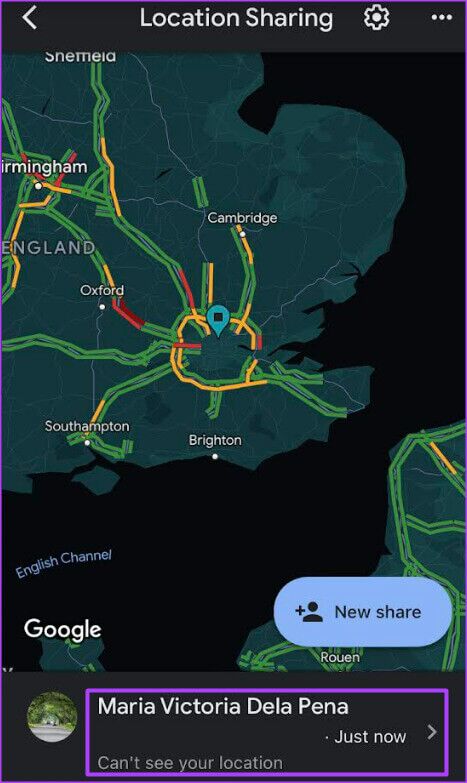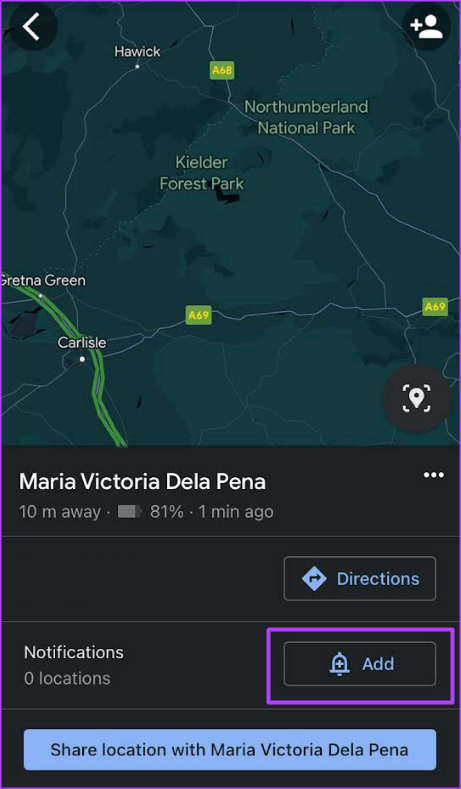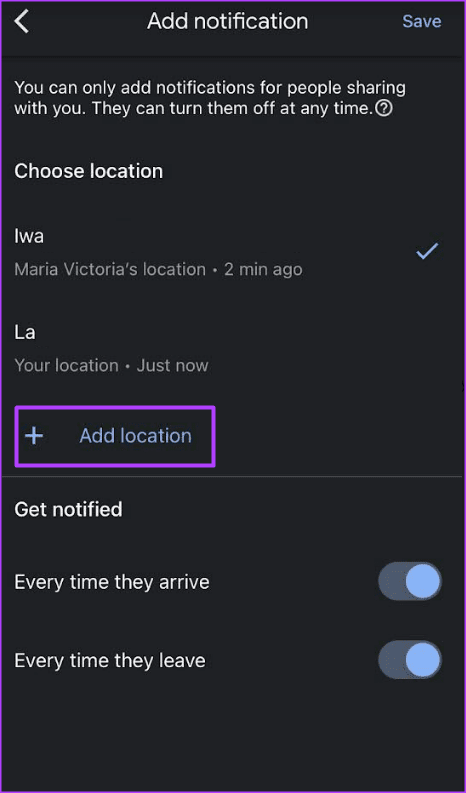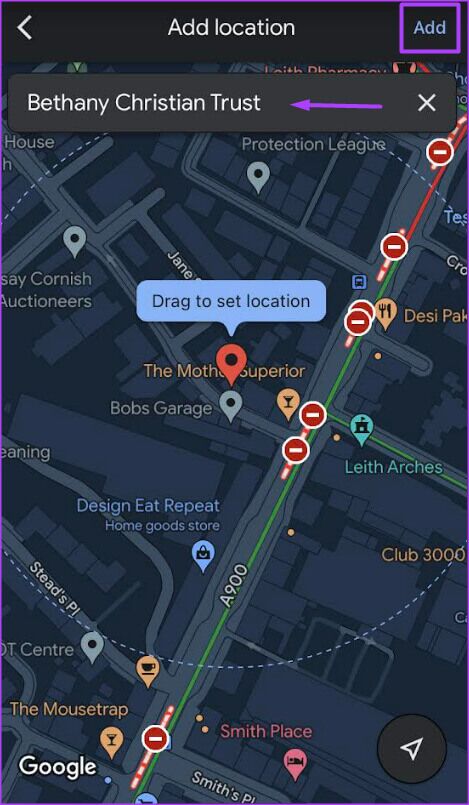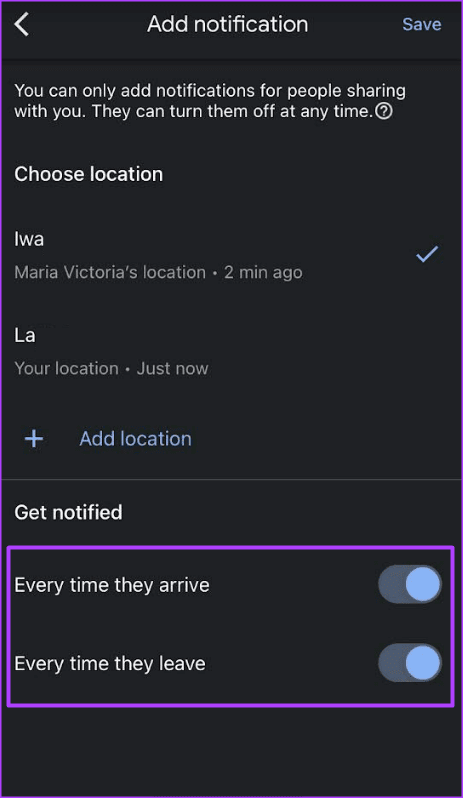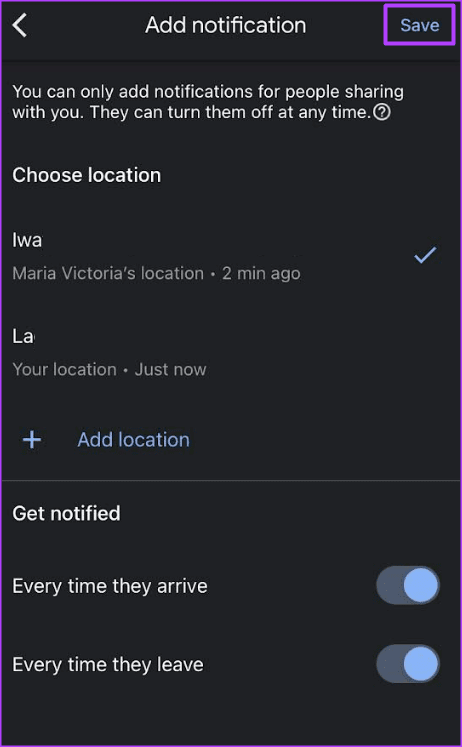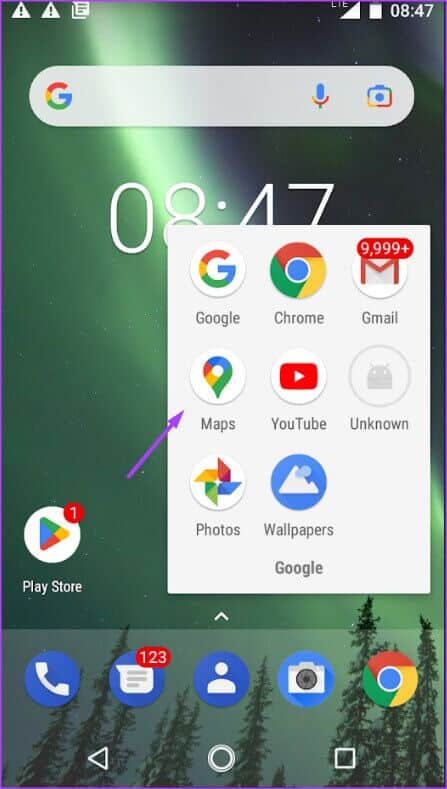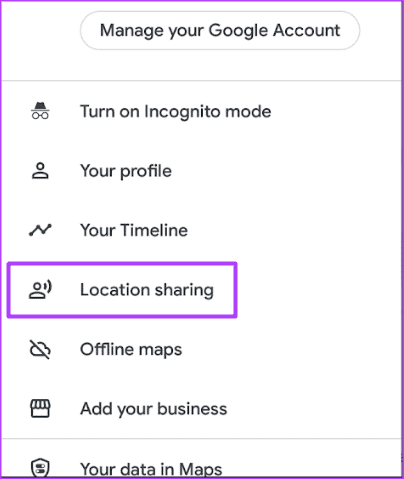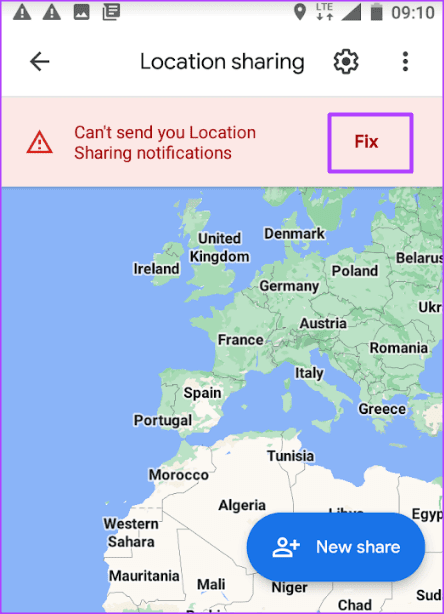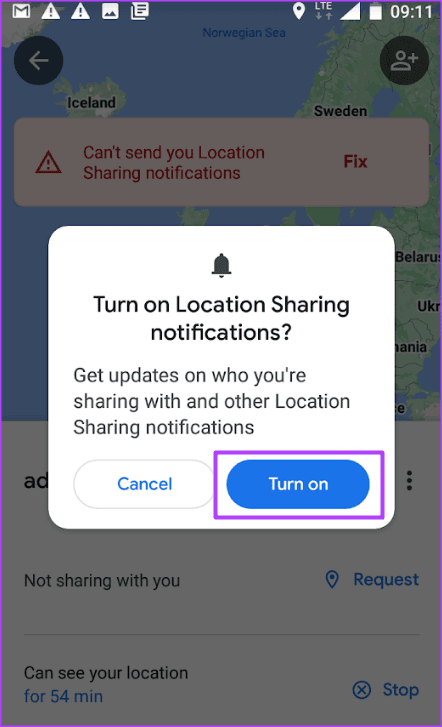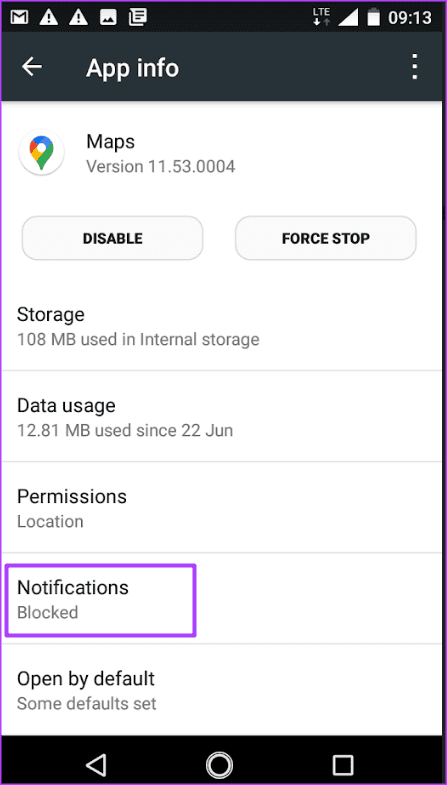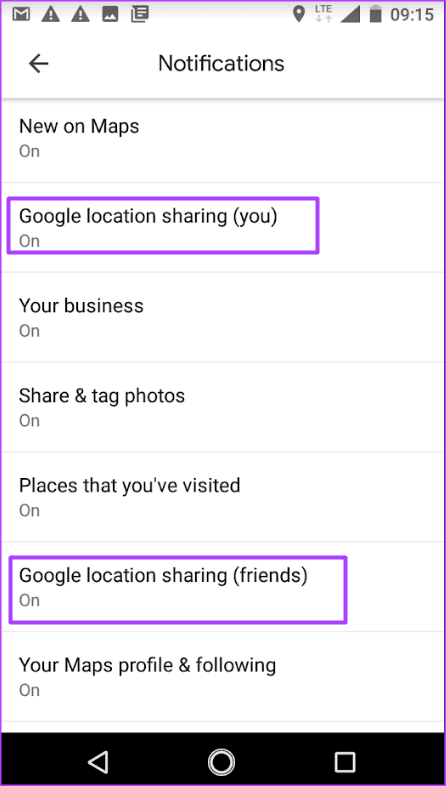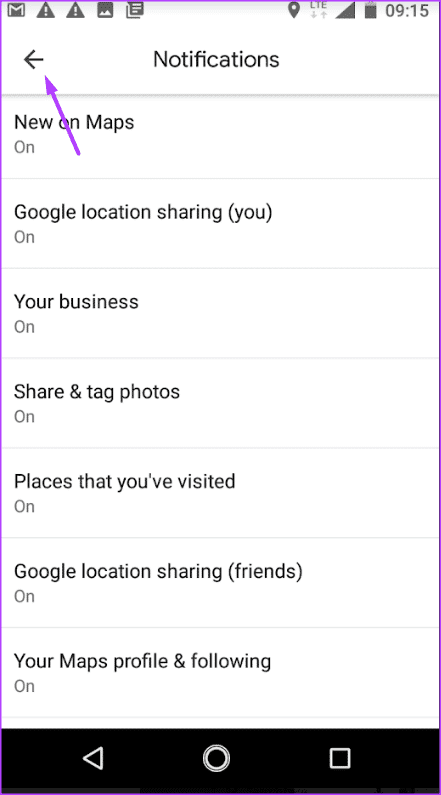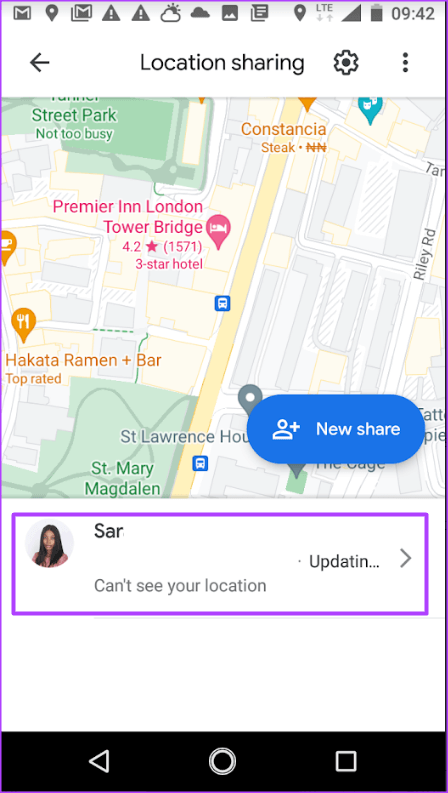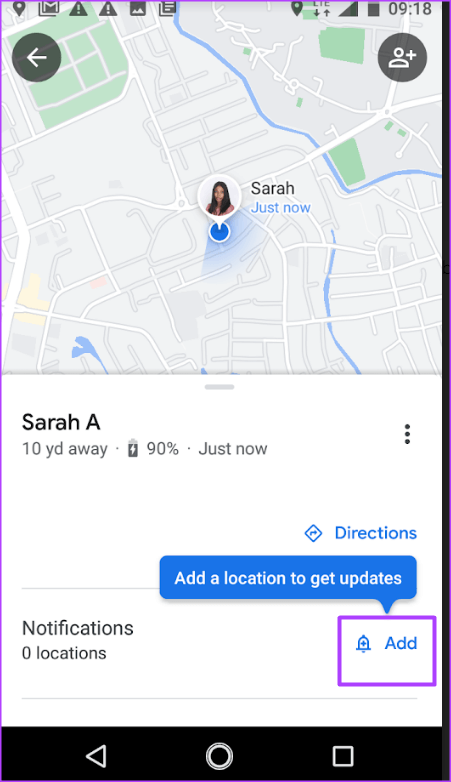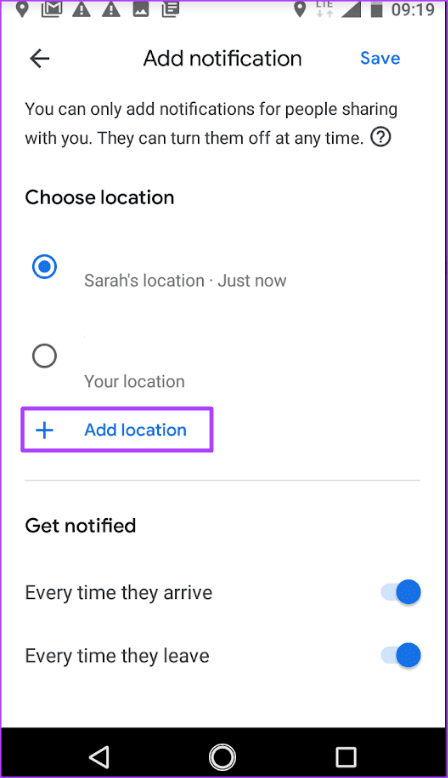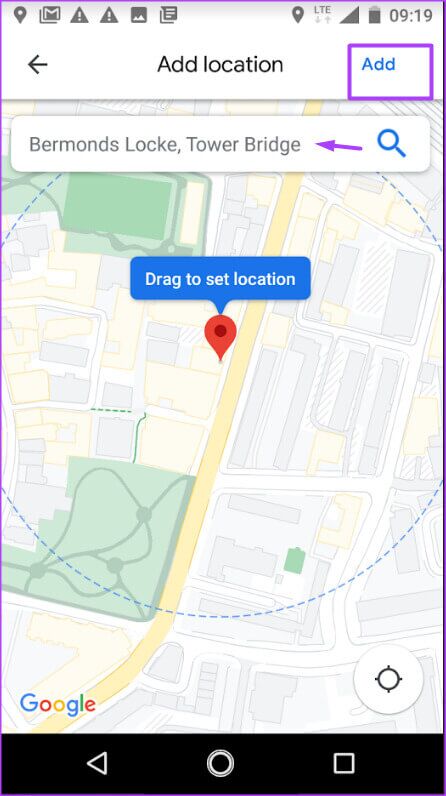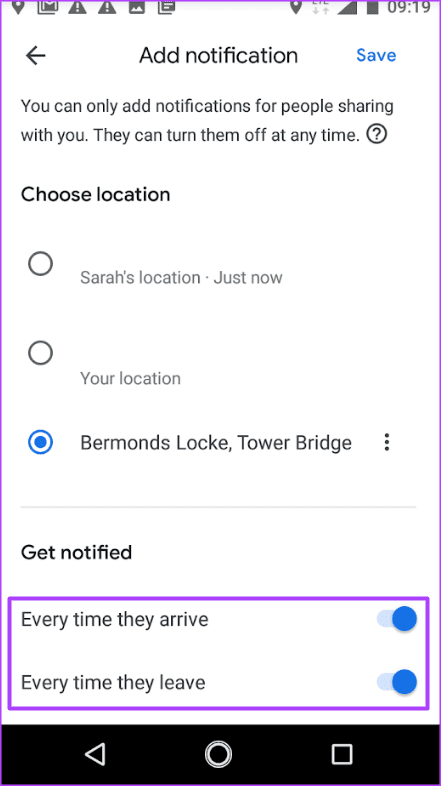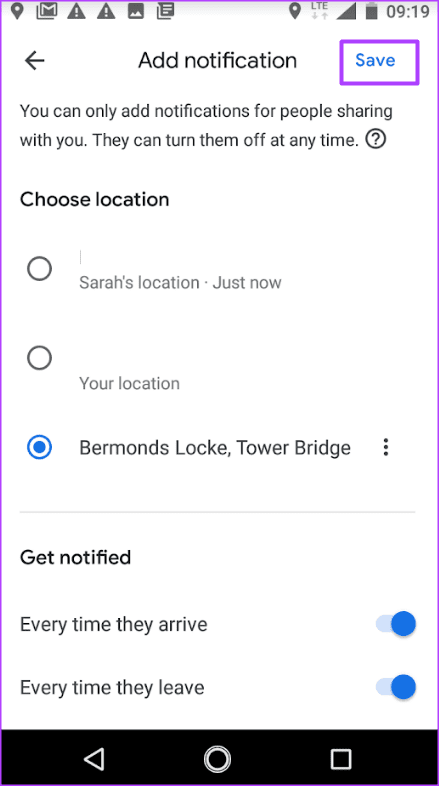如何在 Google 地圖移動版中管理位置共享通知
作為一個網絡地圖平台,谷歌地圖提供了諸如 360 度全景、衛星圖像和路徑規劃。 您可以啟用與 Google 地圖的位置共享功能,讓您的朋友和家人四處走動。 但是,您需要保持 Google 地圖應用程序打開,以查看與您共享其位置的任何人的位置。
如果您太忙,經常打開 Google 地圖查看朋友的位置可能會分散您的注意力。 解決此問題的一種簡單方法是在 Google 地圖上啟用位置共享通知。 這樣,當有人與您分享他們的位置時,您會在他們到達或離開特定位置時收到通知。 以下是如何在您的移動設備上為地點啟用和添加位置共享通知。
如何在 IPHONE 的 Google 地圖中啟用位置共享通知
默認情況下,您的帳戶通常會關閉 Google 地圖中的位置共享功能。 要啟用它,請按照以下步驟操作:
第1步: 點擊 谷歌地圖應用 在設備上 iPhone 你來運行它。
相片2: 點擊 你的頭像 在右上角 應用。
相片3: من 選項 , 點擊 分享網站。
相片4: 如果通知 分享您的位置 如果您的設備被禁用,您將在頁面頂部看到一條警告消息,指出 “我無法向您發送位置共享通知. 輕按 旁邊的修復選項。
相片5: 您將看到一個彈出窗口,將您重定向到 iPhone 設置 你自己。 點擊 前往設置。
相片6: 點擊 通知選項 في 谷歌地圖設置 使用 iPhone。
相片7: 點擊按鈕 轉變 旁邊允許 帶通知 啟用它。
相片8: 向下滾動 這一頁 然後點擊 “谷歌地圖通知設置”。
相片9: 滾動瀏覽 通知設置 啟用以下切換:
- 谷歌位置分享(朋友)
- 共享 Google 位置(您)
相片10: 點擊 後退箭頭 في 設置 要返回的通知 谷歌地圖主頁。
如何為 IPHONE 版 Google 地圖上的地點添加位置共享通知
位置共享會不斷更新您的朋友和家人的位置,讓您知道。 但是,如果您想知道他們何時到達或離開特定目的地,以下是為特定地點添加位置共享通知的方法。
第1步: 點擊 谷歌地圖應用 在設備上 iPhone 你來運行它。
相片2: 點擊 你的頭像 在右上角 應用。
相片3: من 選項 , 點擊 分享網站。
相片4: 點擊 人物簡介 其位置已與您共享。
相片5: 按按鈕 添加 旁邊 通知.
第6步: 在選擇範圍內 الموقع , 點擊 添加站點。
相片7: 寫 職稱 谁愿意做 你的通知 呸呸 並點擊 添加.
相片8: 在獲取通知下,確保為以下通知啟用切換:
- 每次他們到達
- 每次他們離開
相片9: 點擊 孑孓 啟用您的更改。
如何在適用於 ANDROID 的 Google 地圖上啟用位置共享通知
在 Android 設備的 Google 地圖中共享位置非常相似。 以下是在 Android 版 Google 地圖應用上啟用位置共享的方法:
相片1: 單擊“應用” 谷歌地圖 在您的 Android 設備上播放。
相片2: 點擊 你的頭像 在右上角 應用。
相片3: 從選項中,點擊 分享網站。
相片4: 如果通知 分享您的位置 禁用,您將在頁面頂部看到一條警告消息,指出 “我無法向您發送位置共享通知. 點擊 使固定 在他身邊。
相片5: 您將看到一個彈出窗口,要求您在 Android 設備上啟用位置共享通知。 按 Play 進入 Android 設置。
相片6: 點擊 通知 في 設置 Android 設備上的谷歌地圖。
相片7: 點擊按鈕 轉變 旁邊允許 帶通知 啟用它。
相片8: 滾動瀏覽 通知設置 啟用以下切換:
- 谷歌位置分享(朋友)
- 共享 Google 位置(您)
相片9: 按下返回箭頭 通知設置 返回地圖主頁 谷歌。
如何為 Android 版 Google 地圖上的地點添加位置共享通知
以下是在 Android 設備版 Google 地圖上為特定地點添加位置共享通知的方法。
相片1: 點擊 谷歌地圖應用 在您的 Android 設備上播放。
相片2: 點擊 你的頭像 在右上角 應用。
相片3: من 選項 , 點擊 分享網站。
相片4: 點擊 人物簡介 誰完成了 與您分享他的位置。
相片5: 點擊旁邊的添加按鈕 通知.
相片6: 之內 選址 ,點擊添加 地點。
相片7: 寫 職稱 您希望收到通知,然後單擊添加。
相片8: 之內 得到通知 確保為以下通知啟用切換:
- 每次他們到達
- 每次他們離開
相片9: 單擊保存以啟用您的更改。
修復谷歌地圖顯示錯誤的位置
請務必注意,當有人與您分享他們的位置時,他們還可以禁用分享或包含時間敏感的截止日期。 因此,如果您停止收到通知,請記住這一點。 同時,如果您發現顯示的位置與您認識的人的位置不同,可能 展示您的應用 錯誤網站,可能想要解決這個問題。